社区微信群开通啦,扫一扫抢先加入社区官方微信群

社区微信群
社区微信群开通啦,扫一扫抢先加入社区官方微信群

社区微信群
下载 .tar.gz 压缩包,上传至 Centos ,然后解压缩(本例版本:3.0.6)。
tar -zxvf mongodb-linux-x86_64-3.0.6.tgz
重命名文件名:mv mongodb-linux-x86_64-3.0.6 mongodb-linux
cd /opt/local/mongodb-linux
创建data目录(存放数据文件):mkdir data
创建etc目录(存放配置文件):mkdir etc
创建logs文件(输出log日志):touch logs(没有后缀名)
cd /opt/local/mongodb-linux/etc
touch mongodb.conf
vi mongodb.conf
dbpath=/opt/local/mongodb-linux/data //数据文件存放路径
logpath=/opt/local/mongodb-linux/logs //日志文件路径
logappend=true //是否追加日志
port=27017 //服务端口
fork=true //是否后台运行
auth=true //是否需要验证权限登录(用户名和密码)
Esc
:wq
/opt/local/mongodb-linux/bin/mongod --dbpath=/opt/local/mongodb-linux/data --logpath=/opt/local/mongodb-linux/logs --logappend --auth --port=27017 --fork
出现 successfully 字样,表示启动成功。

cd /opt/local/mongodb-linux/bin
./mongo
出现如下字样,表示连接成功。
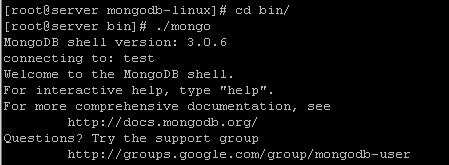
添加超级用户角色(最大权限):
use admin;
db.createUser({user:'mongo',pwd:'mongo',roles:[{ "role" : "root", "db" : "admin" }]});
表示在 admin 数据库下创建一个 用户(用户名:mongo,密码:mongo,角色:root)。
测试用户:
db.auth('mongo','mongo');
出现数字 “1” 表示添加成功。
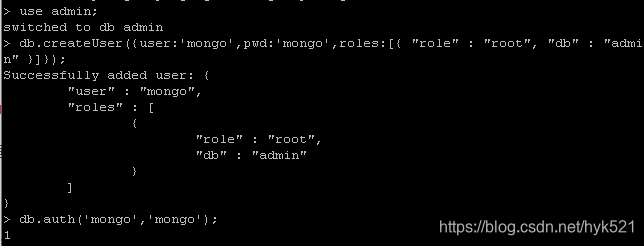
添加数据库用户角色(读写权限):
db.createUser({user:'admin',pwd:'admin',roles:[{ "role" : "readWrite", "db" : "admin" }]});
db.auth('admin','admin');
至此,mongodb 安装完成。
如果觉得我的文章对您有用,请随意打赏。你的支持将鼓励我继续创作!
